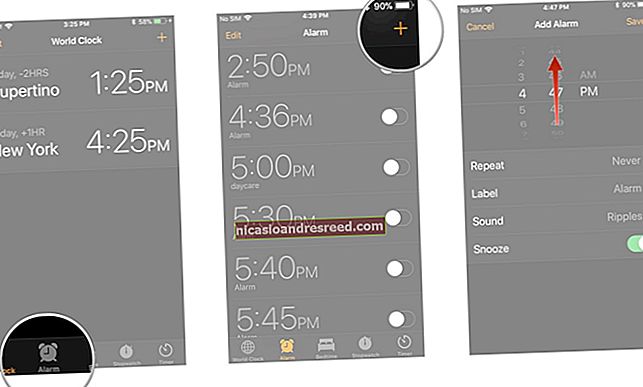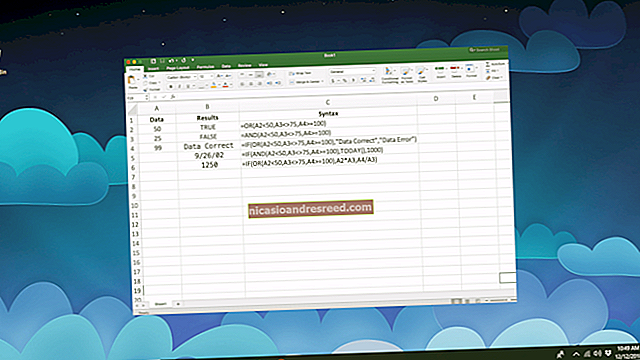Com es crea un fulletó a Microsoft Word

Els fulletons són una pràctica eina de màrqueting que utilitzen gairebé totes les empreses existents. Crear-los només triga uns quants minuts i podeu fer-ho directament a Word mitjançant una plantilla o des de zero. Així és com.
Creeu un fulletó amb plantilles
La forma més senzilla de crear un fulletó és fer servir una de les moltes plantilles disponibles que Word ofereix.
RELACIONATS:Com fer pàgines de desgast vertical en Microsoft Word
Per començar a utilitzar una plantilla, obriu un document nou, escriviu "Fulletó" al quadre de cerca de plantilla i premeu la tecla "Retorn". Apareixerà la gran biblioteca de plantilles de fulletons de Word. Seleccioneu-ne un que us agradi.

Un cop seleccionat, apareixerà un bàner que conté informació sobre la plantilla. Llegiu la informació i seleccioneu el botó "Crea".

Ara només cal que inseriu el text i les imatges pertinents als marcadors de posició de la plantilla i, a continuació, comenceu a distribuir el fulletó.
Si no trobeu una plantilla adequada per a vosaltres, només en podeu fer una des de zero.
Creeu un fulletó des de Scratch
Amb el nou document en blanc obert, aneu a la pestanya "Disseny". Aquí seleccioneu l'opció "Orientació" que es troba a la secció "Configuració de la pàgina". Al menú desplegable que apareix, seleccioneu "Horitzontal", que és l'orientació necessària per a triplicar.

A continuació, donem-nos una mica més d’espai per treballar reduint els marges de la pàgina. Per fer-ho, torneu al grup "Configuració de pàgina" de la pestanya "Disseny" i seleccioneu el botó "Marges".

Per als fullets, en general és una bona idea mantenir els marges de la pàgina a 0,5 "o menys. Seleccionar l'opció "Estret" al menú desplegable és la solució ràpida. Si voleu reduir encara més els marges, podeu seleccionar "Marges personalitzats" i introduir la mida ideal.

Ara és hora d’afegir columnes al nostre fulletó per dividir la pàgina en diferents seccions. De nou al grup "Configuració de la pàgina" de la pestanya "Disseny", seleccioneu el botó "Columnes".

Apareixerà un menú desplegable. Aquí, seleccioneu l’estructura de columnes de la llista que vulgueu utilitzar o exploreu més opcions triant l’opció "Més columnes".

Amb el disseny preparat, només queda inserir les imatges (seleccionant una opció del grup "Il·lustracions" i triant el gràfic) i afegir text. Un cop hàgiu acabat, els vostres fullets estaran preparats per a la seva distribució.